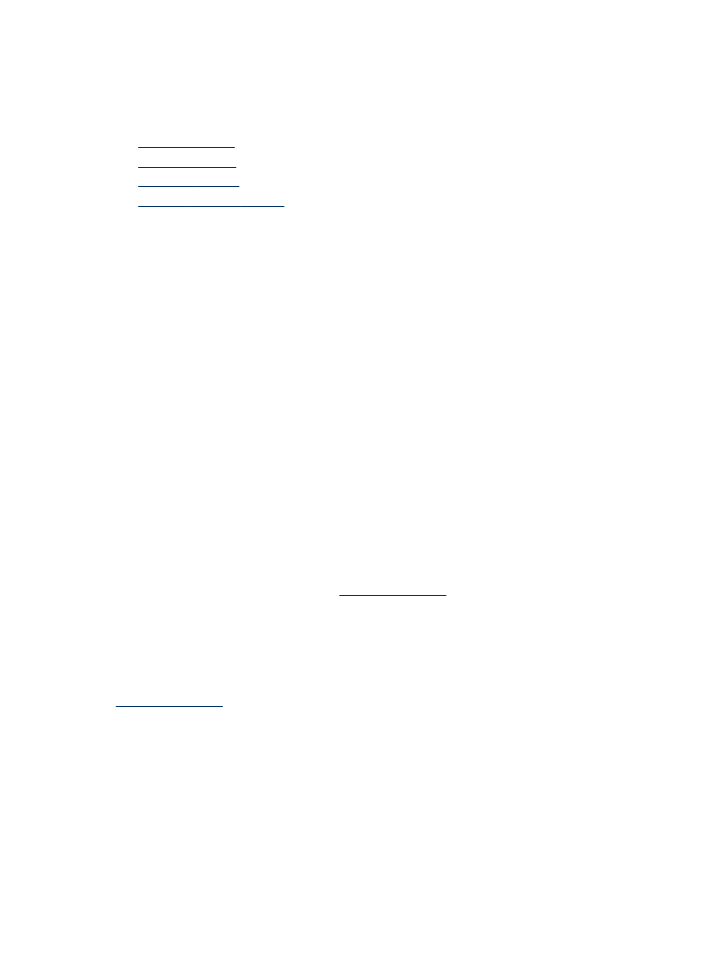
Změna nastavení zařízení
Nastavení zařízení můžete změnit na těchto místech:
•
Z ovládacího panelu zařízení
•
Z nástroje HP Solution Center (systém Windows) nebo HP Device Manager
(systém Mac OS X).
•
Vestavěný webový server
Kapitola 3
26
Použití zařízení
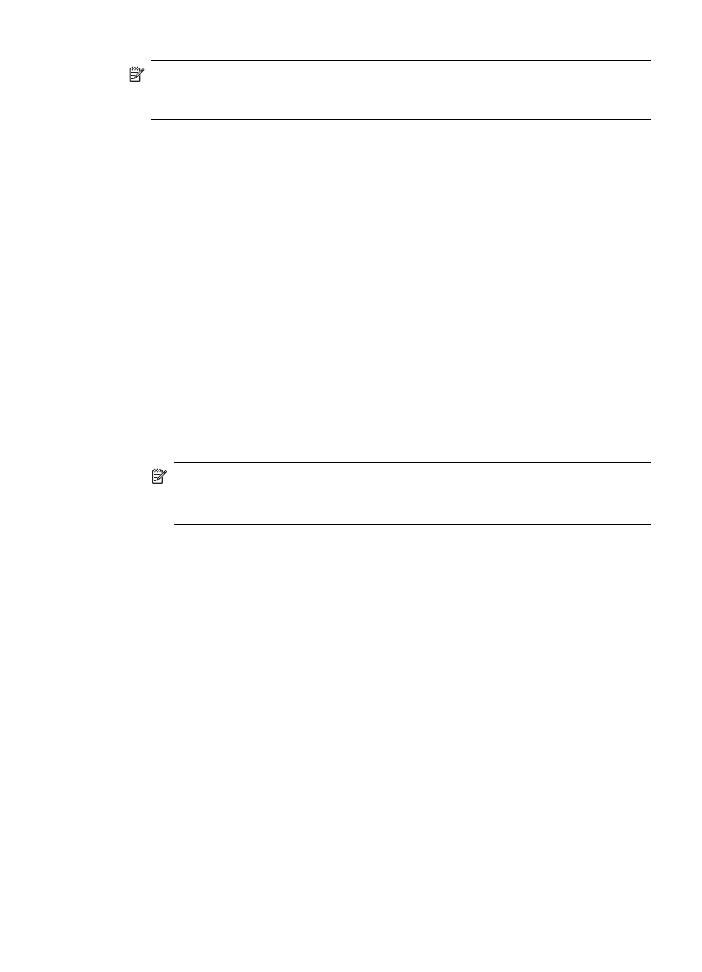
Poznámka Pokud provádíte konfiguraci nastavení v HP Solution Center nebo ve
správci zařízení HP, neuvidíte nastavení, která byla konfigurována z ovládacího
panelu zařízení (například nastavení skenování).
Změna nastavení z ovládacího panelu zařízení
1. Na ovládacím panelu zařízení stiskněte tlačítko nabídky pro funkci, kterou
používáte (např. pro nabídku Fax).
2. K tomu, abyste se dostali k funkci, kterou chcete změnit, použijte jednu z
následujících metod:
•
Stiskněte tlačítko na ovládacím panelu a potom použijte tlačítko se šipkou
vlevo nebo vpravo k nastavení hodnoty.
•
Vyberte možnost v nabídce na displeji ovládacího panelu.
3. Vyberte požadovanou hodnotu a potom stiskněte OK.
Změna nastavení z HP Solution Center (Windows)
▲ Na ploše systému Windows poklepejte na ikonu aplikace HP Solution Center.
- nebo -
Na panelu úloh poklepejte na ikonu HP Digital Imaging Monitor.
Změna nastavení z nástroje HP Device Manager (systém Mac OS X)
1. Klepněte na ikonu HP Device Manager (Správce zařízení) v Dock.
Poznámka Pokud se ikona nezobrazí v dokovací jednotce, klepněte na ikonu
Lupa na pravé straně panelu nabídek, do pole zadejte řetězec HP Device
Manager
a poté klepněte na záznam HP Device Manager.
2. Vyberte zařízení v rozbalovací nabídce Devices (Zařízení).
3. V nabídce Information and Settings (Informace a nastavení) klepněte na
položku, kterou chcete změnit.
Změna nastavení z vestavěného webového serveru
1. Otevřete vestavěný webový server.
2. Vyberte stránku s nastavením, které chcete změnit.
3. Změňte nastavení a potom klepněte na Použít.